पता लगाएं कि आपके विंडोज 10 डिवाइस में टीपीएम (विश्वसनीय प्लेटफार्म मॉड्यूल) है या नहीं
यदि आप यह जानने के लिए उत्सुक हैं कि क्या आपके विंडोज 10 पीसी में एक विश्वसनीय प्लेटफॉर्म मॉड्यूल (टीपीएम) है, तो यहां एक सरल विधि है जो आपको इसे निर्धारित करने में मदद करेगी। बस इस लेख में दिए गए चरणों का पालन करें।
विश्वसनीय प्लेटफ़ॉर्म मॉड्यूल एक विशेष सुरक्षा मानक है जो आपके पीसी के मदरबोर्ड में एम्बेडेड एक हार्डवेयर चिप का वर्णन करता है। जब एक विश्वसनीय प्लेटफ़ॉर्म मॉड्यूल किसी डिवाइस में मौजूद होता है, तो यह क्रिप्टोग्राफ़िक संचालन को सुरक्षित करने की अनुमति देता है जैसे क्रिप्टोग्राफ़िक कुंजियों का निर्माण या सुरक्षित डिवाइस प्रमाणीकरण। उदाहरण के लिए, बिटलॉकर ड्राइव एन्क्रिप्शन के लिए उपयोग की जाने वाली चाबियों को सुरक्षित और संरक्षित करने के लिए टीपीएम का उपयोग कर सकता है। टीपीएम का उपयोग स्मार्ट कार्ड के प्रतिस्थापन के रूप में भी किया जा सकता है। विंडोज 10 में, टीपीएम का उपयोग क्रेडेंशियल डेटा की सुरक्षा के लिए भी किया जाता है।
प्रति पता लगाएं कि आपके विंडोज 10 डिवाइस में टीपीएम (विश्वसनीय प्लेटफार्म मॉड्यूल) है या नहीं, आप बिल्ट-इन डिवाइस मैनेजर टूल का उपयोग कर सकते हैं।
- दबाएँ जीत + एक्स की-बोर्ड पर एक साथ कीज करें और डिवाइस मैनेजर पर क्लिक करें।

युक्ति: आप कर सकते हैं विंडोज 10 के विन + एक्स मेनू को कस्टमाइज़ करें. - "सुरक्षा उपकरण" नोड का विस्तार करें और देखें कि क्या इसमें "विश्वसनीय प्लेटफ़ॉर्म मॉड्यूल" सूचीबद्ध है। इसका मतलब है कि आपके पास एक विश्वसनीय प्लेटफ़ॉर्म मॉड्यूल है:
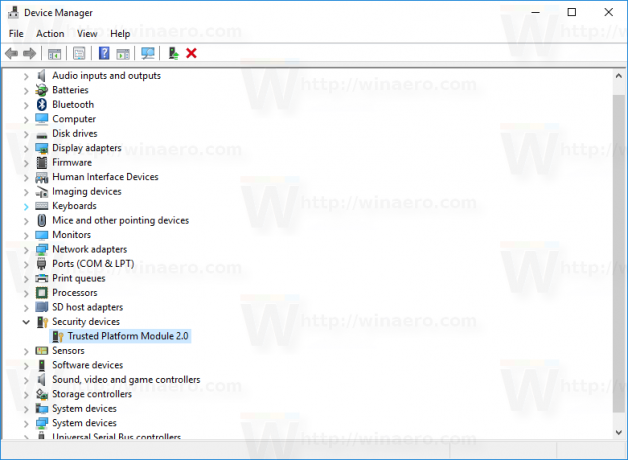
यह आपको यह भी दिखाएगा कि आपका पीसी टीपीएम मानक के किस संस्करण का समर्थन करता है - चाहे वह टीपीएम 1.2 या टीपीएम 2.0 हो। मेरे मामले में यह टीपीएम 2.0 है।
बस, इतना ही।
